查看NetApp Console主页上的指标
 建议更改
建议更改


监控存储资产的健康状况可确保您了解存储保护问题并采取措施解决这些问题。使用NetApp Console主页,查看NetApp Backup and Recovery的备份和恢复状态,以及面临勒索软件攻击风险或受到NetApp Ransomware Resilience保护的工作负载数量。您可以查看单个集群和Cloud Volumes ONTAP的存储容量、 ONTAP警报、每个集群或Cloud Volumes ONTAP系统的存储性能容量、您拥有的不同类型的许可证等等。
主页上的所有窗格均显示组织级别的数据。存储容量和存储性能窗格显示用户可以根据 IAM 权限访问的与项目相关的系统。
系统每五分钟刷新一次主页上的数据。缓存可能会导致此页面上的数据与实际值相差长达 15 分钟。

|
主页上的准确指标需要适当大小和配置的控制台代理。 |
所需的NetApp Console角色
主页中的每个窗格都需要不同的用户角色:
-
存储容量窗格:能够查看NetApp Console系统页面
-
* ONTAP警报窗格*:文件夹或项目管理员、运营支持分析师、组织管理员、组织查看者、超级管理员、超级查看者
-
存储性能容量窗格:能够查看NetApp Console系统页面
-
Licenses and subscriptions窗格:文件夹或项目管理员、组织管理员、组织查看者、超级管理员、超级查看者
-
勒索软件恢复力窗格:文件夹或项目管理员、组织管理员、勒索软件恢复力管理员、勒索软件恢复力查看器、超级管理员、超级查看器
-
备份和恢复窗格:备份和恢复备份管理员、备份和恢复超级管理员、备份和恢复备份查看器、备份和恢复克隆管理员、文件夹或项目管理员、组织管理员、备份和恢复恢复管理员、超级管理员、超级查看器
如果您没有访问窗格的权限,该窗格会显示一条消息,表明您没有使用该窗格的权限。
-
从NetApp Console菜单中,选择 主页。
如果您具有组织管理员角色并且未设置代理或存储系统,则主页将显示入门信息。
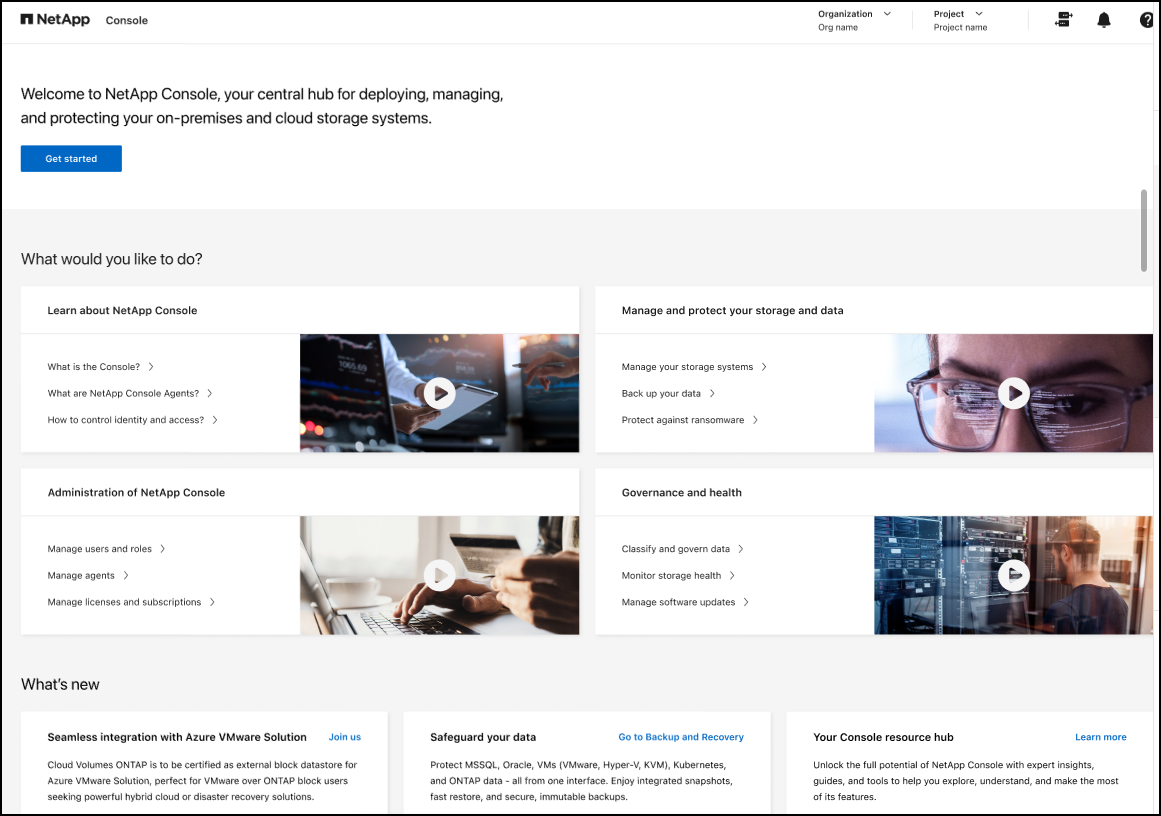
如果您已设置NetApp Console,至少启用了一个控制台代理,并且在该代理上添加了至少一个集群或Cloud Volumes ONTAP系统,则主页将显示有关您的存储环境的指标。
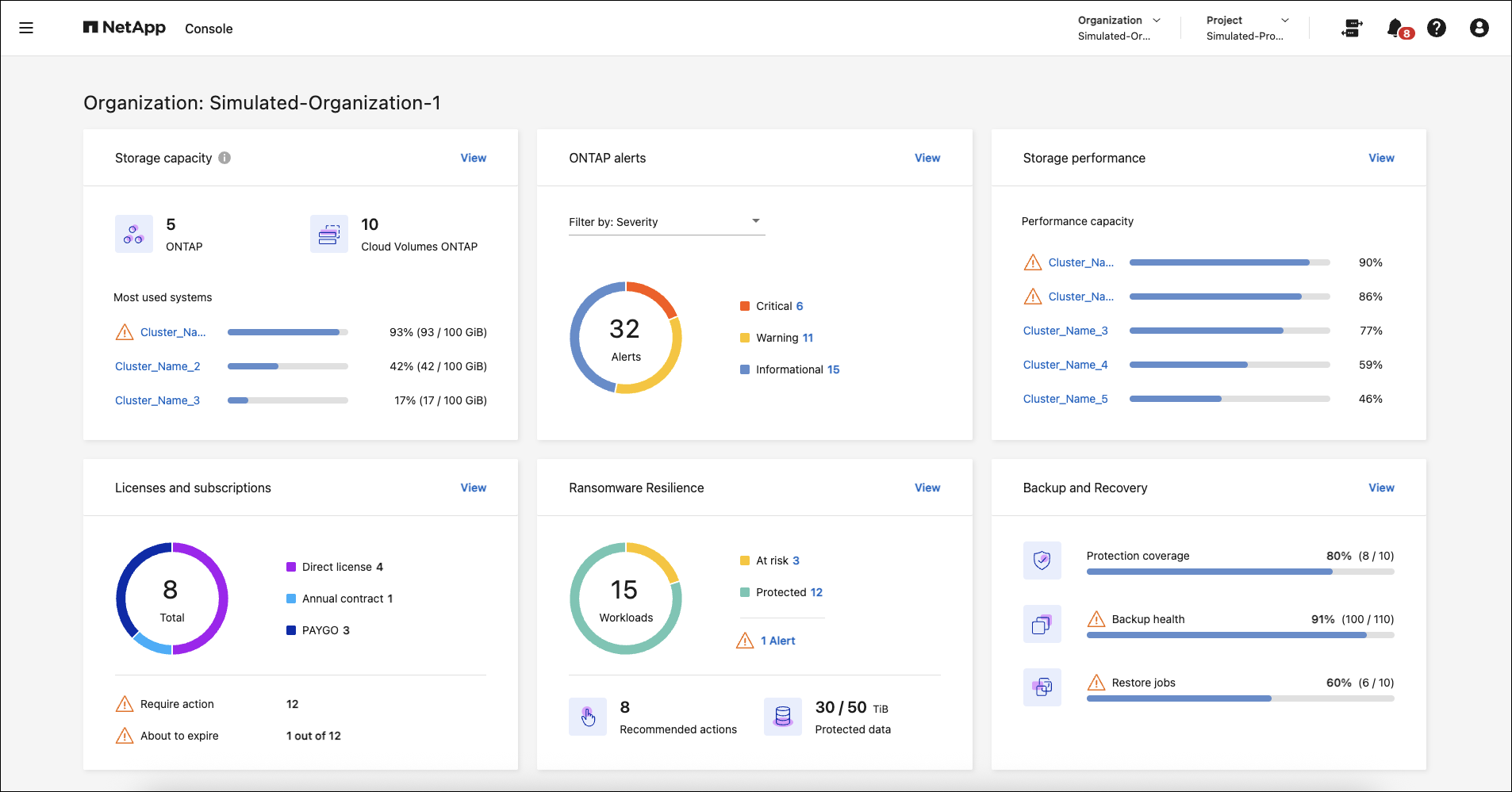
启用指标以显示在主页上
当满足以下条件时,您可以在主页上看到指标:
-
您已登录到NetApp Console的 SaaS 实例。
-
您属于具有现有存储资源(代理和集群或Cloud Volumes ONTAP系统)的组织。
-
至少启用了一个控制台代理。
-
该代理上至少添加了一个集群或Cloud Volumes ONTAP系统。
要使指标显示在主页上,请完成以下任务:
-
启用至少一个控制台代理。
-
使用该代理添加至少一个集群或一个Cloud Volumes ONTAP 。
查看整体存储容量
存储容量窗格提供跨ONTAP集群和Cloud Volumes ONTAP系统的以下信息:
-
控制台中发现的ONTAP系统数量
-
控制台中发现的Cloud Volumes ONTAP系统数量
-
每个集群的容量使用情况
集群或Cloud Volumes ONTAP系统的顺序基于所使用的容量。容量最高的集群或系统会首先出现,以便于识别。
警告指示器显示集群容量为 80%,数据每五分钟更新一次。

|
如果您有多个项目,您可能会在“存储容量”窗格中看到与“系统”页面不同的数据。这是因为“系统”页面显示基于项目级别的信息,而“存储容量”窗格显示组织级别的信息。此外,此窗格上的数据可能与实际值最多相差 15 分钟,因为数据会在此期间被缓存以优化性能。 |
-
从NetApp Console菜单中,查看存储容量窗格。
-
在存储容量窗格中,选择“查看”转到“控制台系统”页面。
-
在系统页面上,选择包含要查看的集群的项目。
-
在系统页面上,选择一个集群以查看有关该集群的更多详细信息。
查看ONTAP警报
查看NetApp本地ONTAP环境中的问题或潜在风险。您可以看到一些非 EMS 警报和一些 EMS 警报。
数据每 5 分钟更新一次。
您可以看到具有以下严重程度的ONTAP警报:
-
批判的
-
警告
-
信息
您可以看到针对以下影响区域的ONTAP警报:
-
容量
-
性能
-
保护
-
可用性
-
安全性

|
缓存可优化性能,但可能会导致此窗格上的数据与实际值相差长达 15 分钟。 |
支持的系统
-
支持本地ONTAP NAS 或 SAN 系统。
-
不支持Cloud Volumes ONTAP系统。
支持的数据源
查看有关ONTAP中发生的某些事件的警报。它们是 EMS 和基于指标的警报的组合。
有关ONTAP警报的详细信息,请参阅 "关于ONTAP警报"。
有关您可能会看到的警报列表,请参阅 "查看ONTAP存储中的潜在风险"。
-
从NetApp Console菜单中,查看ONTAP警报窗格。
-
或者,通过选择严重性级别来过滤警报,或者更改过滤器以根据影响区域显示警报。
-
在ONTAP警报窗格中,选择“查看”以转到“控制台警报”页面。
查看存储性能容量
检查每个集群或Cloud Volumes ONTAP系统使用的存储性能容量,以确定性能容量、延迟和 IOPS 如何影响您的工作负载。例如,您可能会发现需要转移工作负载以最大限度地减少延迟并最大限度地提高关键工作负载的 IOPS 和吞吐量。
系统按性能容量排列集群和系统,首先列出最高容量,以便于识别。

|
缓存可优化性能,但可能会导致此窗格上的数据与实际值相差长达 15 分钟。 |
-
从NetApp Console菜单中,查看存储性能窗格。
-
在存储性能窗格中,选择“查看”转到“性能”页面,该页面列出了所有集群和Cloud Volumes ONTAP系统的性能容量、IOPS 和延迟数据。
-
选择一个集群以在系统管理器中查看其详细信息。
查看您拥有的许可证和订阅
查看Licenses and subscriptions窗格中的以下信息:
-
您拥有的许可证和订阅的总数。
-
您拥有的每种许可证和订阅的数量(直接许可证、年度合同或 PAYGO)。
-
处于活动状态、需要操作或即将到期的许可证和订阅的数量。
-
系统会在需要采取行动或即将到期的许可证类型旁边显示指示符。
数据每 5 分钟刷新一次。

|
缓存可优化性能,但可能会导致此窗格上的数据与实际值相差长达 15 分钟。 |
-
从NetApp Console菜单中,查看Licenses and subscriptions窗格。
-
在Licenses and subscriptions窗格中,选择“查看”以转到控制台Licenses and subscriptions页面。
查看勒索软件抵御能力状态
了解工作负载是否面临勒索软件攻击的风险或是否受到NetApp Ransomware Resilience数据服务的保护。您可以查看受保护的数据总量、查看建议的操作数量以及查看与勒索软件防护相关的警报数量。
数据每 5 分钟刷新一次,并与NetApp Ransomware Resilience仪表板中显示的数据相匹配。
-
从NetApp Console菜单中,查看“勒索软件恢复力”窗格。
-
在“勒索软件恢复”窗格中执行以下操作之一:
-
选择“查看”转到NetApp Ransomware Resilience仪表板。有关详细信息,请参阅 "使用NetApp Ransomware Resilience仪表板监控工作负载健康状况"。
-
查看NetApp Ransomware Resilience仪表板中的“推荐操作”。有关详细信息,请参阅 "查看NetApp Ransomware Resilience仪表板上的保护建议"。
-
选择警报链接以查看NetApp Ransomware Resilience警报页面中的警报。有关详细信息,请参阅 "使用NetApp Ransomware Resilience处理检测到的勒索软件警报"。
-
查看备份和恢复状态
查看NetApp Backup and Recovery的备份和恢复的总体状态。您可以看到受保护和不受保护的资源的数量。您还可以查看备份和恢复操作的百分比,以保护您的工作负载。百分比越高,表示数据保护越好。
数据每 5 分钟刷新一次。

|
缓存可优化性能,但可能会导致此窗格上的数据与实际值相差长达 15 分钟。 |
-
从NetApp Console菜单中,查看“备份和恢复”窗格。
-
选择“查看”转到NetApp Backup and Recovery仪表板。有关详细信息,请参阅 "NetApp Backup and Recovery文档"。


